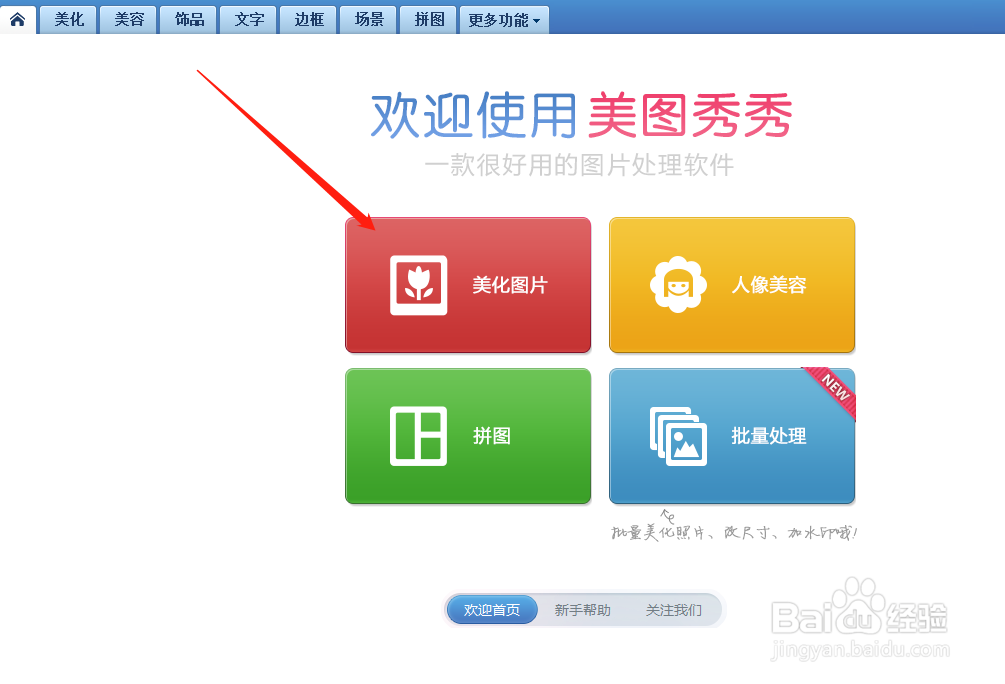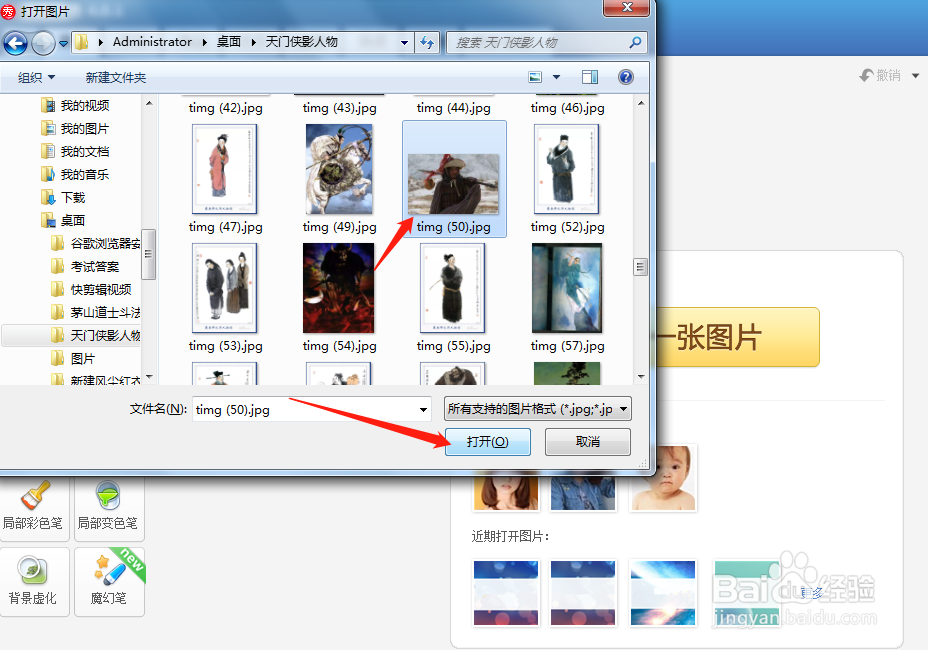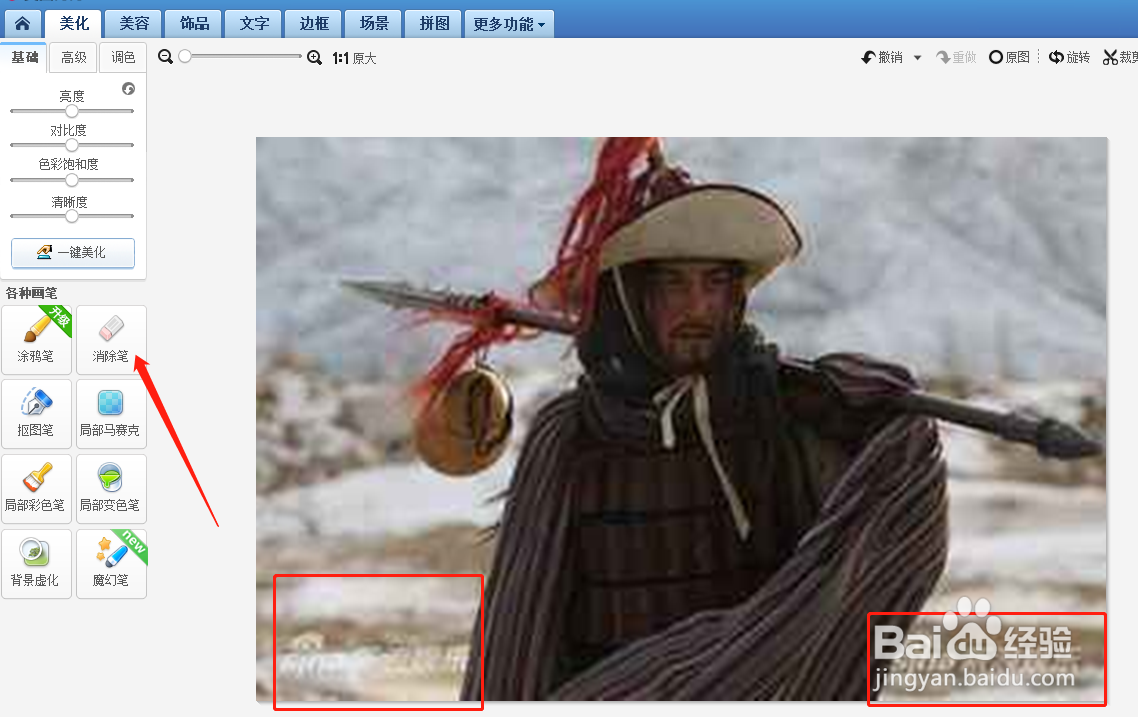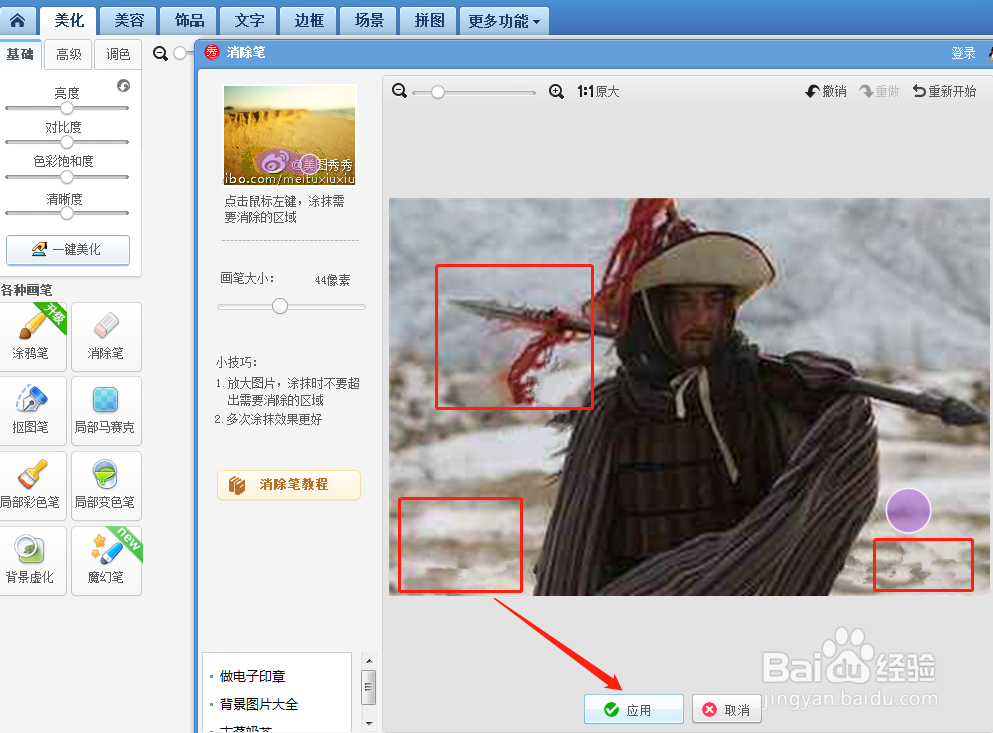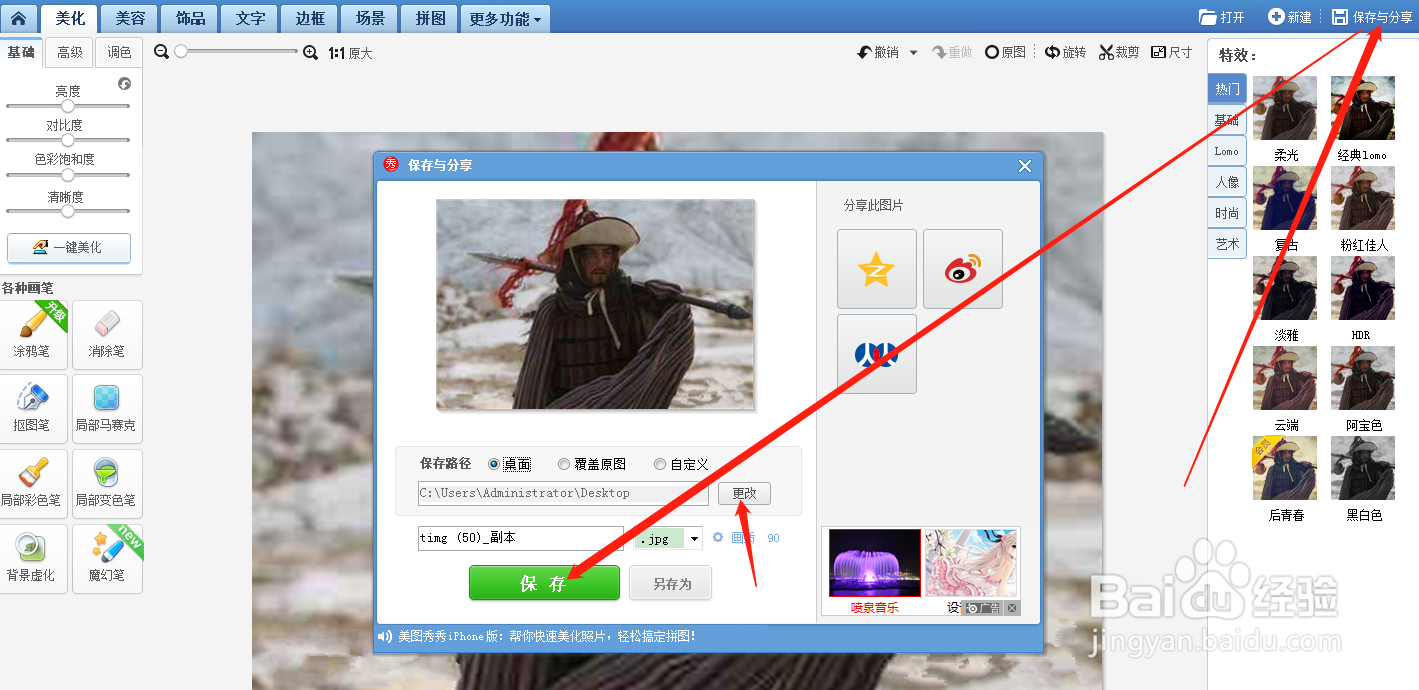用美图秀秀如何给图片去掉多余的景物
1、首先在电脑桌面上双击美图秀秀。
2、点击【美化图片】。
3、点击【打开一张图片】。
4、选择好需要的图片,在点击【打开】。
5、点击【消除笔】。
6、调整消除笔的大小,然后去掉图片上不需要的景物,以及水印。
7、红框内不需要的景物已经去掉,点击【应用】。
8、图片修改完成后,点击右上角【保存与分享】,然后在对话框中设置好保存路径。最后点击【保存】。
声明:本网站引用、摘录或转载内容仅供网站访问者交流或参考,不代表本站立场,如存在版权或非法内容,请联系站长删除,联系邮箱:site.kefu@qq.com。
阅读量:30
阅读量:39
阅读量:85
阅读量:84
阅读量:77